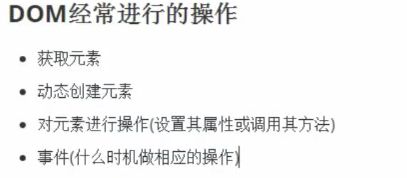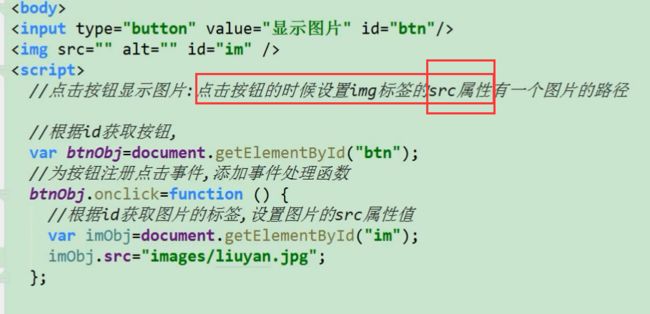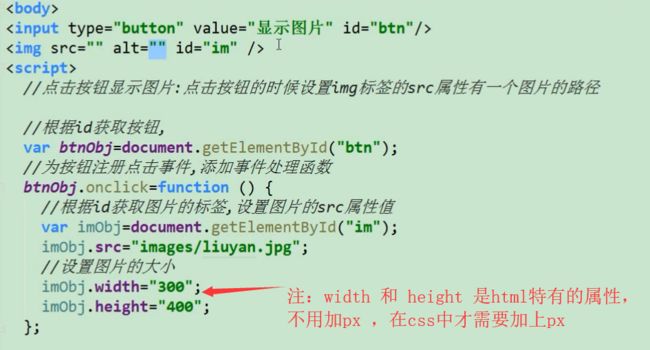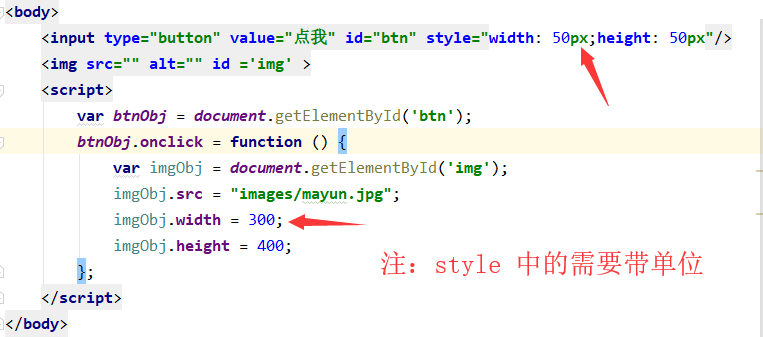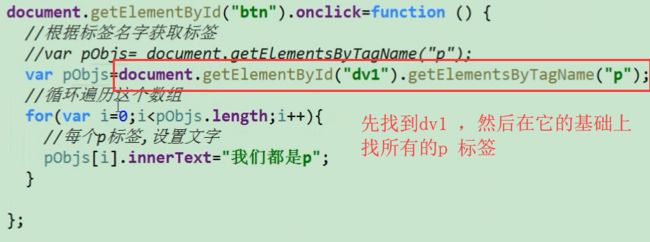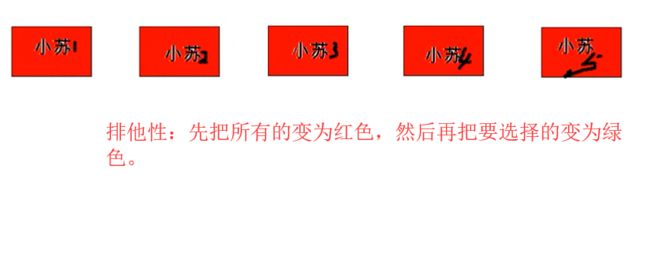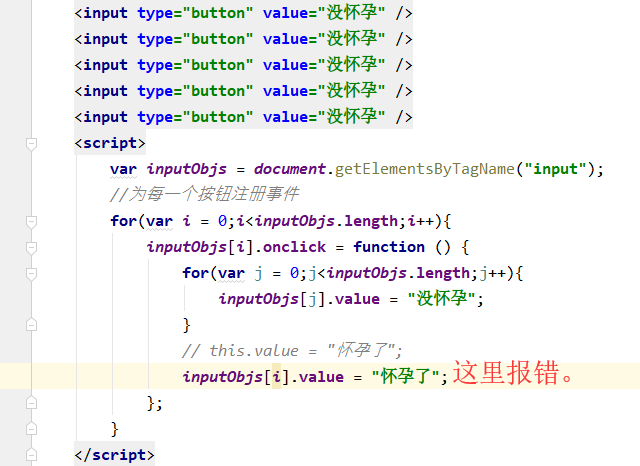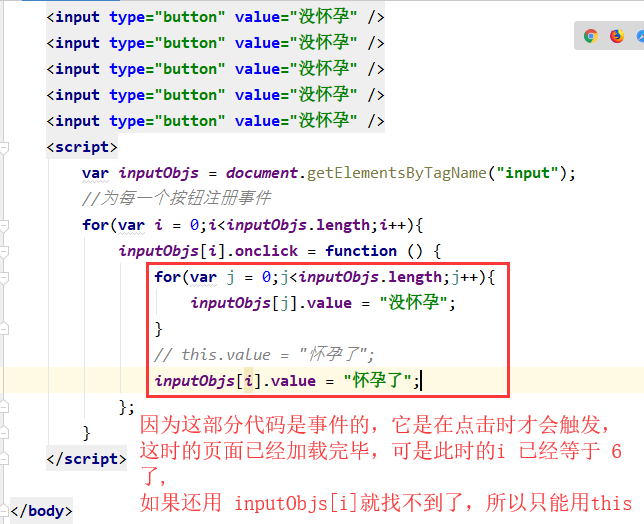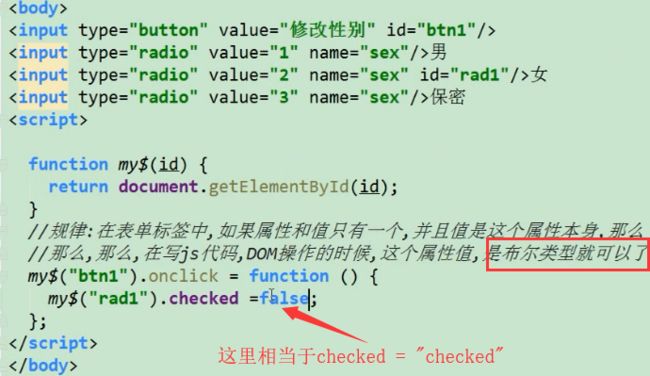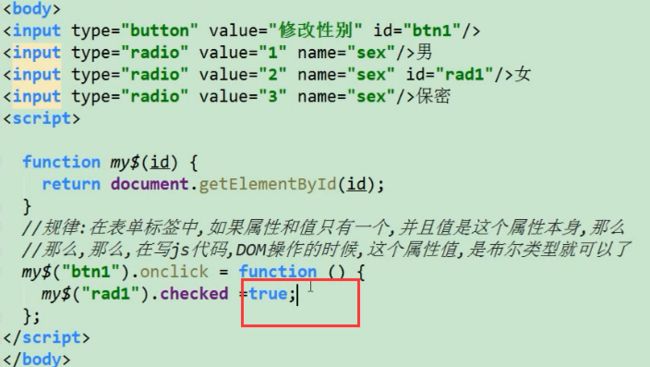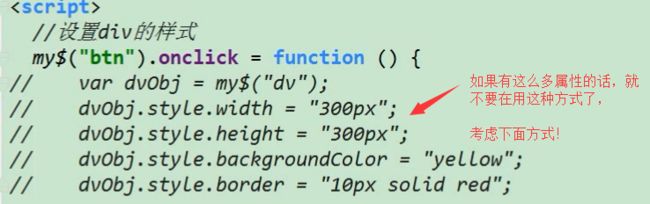补充:
删除js中的数组:
可以直接 使 lenght =0
1 DOCTYPE html> 2 <html lang="en"> 3 <head> 4 <meta charset="UTF-8"> 5 <title>title> 6 7 head> 8 <body> 9 <script> 10 var arr =[1,32,4,3,34,2]; 11 console.log(arr); 12 13 if(0){ 14 arr.length = 0;//这就把数组给清空了 15 console.log(arr); 16 } 17 18 script> 19 20 body> 21 html>
DOM 的作用及概念:
需要补充的是:如果你用word 存储数据,它是需要有软件才能打开的,但是xml 文件,是不需要软件,就可以打开。
![]()
节点的范围是大于 元素(标签)的 ,但是他们都在 文档 中。
学习DOM 的作用 就是去操作 页面的元素。
初次体验DOM:
1 DOCTYPE html> 2 <html lang="en"> 3 <head> 4 <meta charset="UTF-8"> 5 <title>title> 6 <script> 7 8 script> 9 head> 10 <body> 11 <input type="button" value="点我啊" onclick="alert('我又变帅了')"/> 12 13 body> 14 html>
真实体验DOM(先体验):
1 DOCTYPE html> 2 <html lang="en"> 3 <head> 4 <meta charset="UTF-8"> 5 <title>title> 6 7 head> 8 <body> 9 <input type="button" value="点我" id="btn"/> 10 <script> 11 document.getElementById('btn').onclick = function (){ 12 alert("我又变帅了!"); 13 } 14 script> 15 body> 16 html>
案例:点击按钮弹出对话框:
最终版本:
案例:点击按钮显示图片:
整体思路就是当点击按钮时候,给Img 标签的src 属性赋值。
具体实现是,先用id 去找到 按钮,然后再用id 找到 img .
1 DOCTYPE html> 2 <html lang="en"> 3 <head> 4 <meta charset="UTF-8"> 5 <title>title> 6 7 head> 8 <body> 9 <input type="button" value="点我" id="btn"/> 10 <img src="" alt="" id ='img'> 11 <script> 12 var btnObj = document.getElementById('btn'); 13 btnObj.onclick = function () { 14 var imgObj = document.getElementById('img'); 15 imgObj.src = "images/mayun.jpg"; 16 imgObj.width = 300; 17 imgObj.height = 400; 18 }; 19 script> 20 body> 21 html>
案例:点击按钮修改p标签的显示内容:
1 DOCTYPE html> 2 <html lang="en"> 3 <head> 4 <meta charset="UTF-8"> 5 <title>title> 6 7 head> 8 <body> 9 <input type="button" value="修改p标签的显示内容" id="btn"/> 10 <p id="p1">这是p标签p> 11 <script> 12 document.getElementById('btn').onclick = function () { 13 document.getElementById('p1').innerText = "你是个p"; 14 }; 15 script> 16 17 body> 18 html>
案例:点击按钮修改a标签的超链接地址 和 热点文字:
1 DOCTYPE html> 2 <html lang="en"> 3 <head> 4 <meta charset="UTF-8"> 5 <title>title> 6 7 head> 8 <body> 9 <input type="button" value="修改a标签的地址和 热点文字" id="btn"/> 10 <a href="https://www.baidu.com" id="a">百度a> 11 <script> 12 document.getElementById('btn').onclick =function () { 13 var aObj = document.getElementById('a'); 14 aObj.href = "https://www.sina.com"; 15 aObj.innerText = "新浪"; 16 }; 17 18 script> 19 20 body> 21 html>
案例:点击按钮修改多个p标签的显示内容:
1 DOCTYPE html> 2 <html lang="en"> 3 <head> 4 <meta charset="UTF-8"> 5 <title>title> 6 7 head> 8 <body> 9 <input type="button" value="修改多个p标签" id="btn"/> 10 <p>我是p标签p> 11 <p>我是p标签p> 12 <p>我是p标签p> 13 <p>我是p标签p> 14 <script> 15 document.getElementById('btn').onclick =function () { 16 var pObjs = document.getElementsByTagName('p'); 17 //注 pObjs 是个数组 18 for(var i =0;i<pObjs.length;i++){ 19 pObjs[i].innerText = "我是个屁"; 20 } 21 }; 22 script> 23 24 body> 25 html>
1 DOCTYPE html> 2 <html lang="en"> 3 <head> 4 <meta charset="UTF-8"> 5 <title>title> 6 7 head> 8 <body> 9 <input type="button" value="修改多个p标签" id="btn"/> 10 <div id="div1"> 11 <p>我是p标签p> 12 <p>我是p标签p> 13 <p>我是p标签p> 14 <p>我是p标签p> 15 div> 16 <div id ="div2"> 17 <p>我是p标签p> 18 <p>我是p标签p> 19 <p>我是p标签p> 20 <p>我是p标签p> 21 div> 22 23 <script> 24 document.getElementById('btn').onclick =function () { 25 var pObjs = document.getElementById('div1').getElementsByTagName('p'); 26 //这时pObjs中只有 div1 容器中的 p标签 27 for(var i =0;i<pObjs.length;i++){ 28 pObjs[i].innerText = "我是个屁"; 29 } 30 }; 31 script> 32 33 body> 34 html>
案例:点击按钮修改图片的alt 和 title 属性:
title 是鼠标放在图片上时的效果。
alt 是当图片为显示的时候,会代替显示它 。
1 DOCTYPE html> 2 <html lang="en"> 3 <head> 4 <meta charset="UTF-8"> 5 <title>title> 6 7 head> 8 <body> 9 <input type="button" value="点击我啊" id ="btn"/> 10 <img src="images/mayun.jpg" alt="图片加载失败" title="我是Jack Ma"> 11 <script> 12 document.getElementById("btn").onclick =function () { 13 var imgObjs = document.getElementsByTagName("img"); 14 imgObjs[0].alt= "The picture fails to display!"; 15 imgObjs[0].title = "I am Jack Ma"; 16 }; 17 script> 18 19 body> 20 html>
案例:点击按钮修改所有文本框的值:
1 DOCTYPE html> 2 <html lang="en"> 3 <head> 4 <meta charset="UTF-8"> 5 <title>title> 6 7 head> 8 <body> 9 <input type="button" value="点击按钮修改所有文本框的值" id="btn" /> <br /> 10 <input type="text" value=""> 11 <input type="text" value=""> 12 <input type="text" value=""> 13 <input type="text" value=""> 14 <input type="text" value=""> 15 <input type="text" value=""> 16 <script> 17 document.getElementById("btn").onclick = function () { 18 var inputs = document.getElementsByTagName("input"); 19 for(var i = 0;i<inputs.length;i++){ 20 if(inputs[i].type != "button"){ //这里是排除第一个 21 inputs[i].value = "Haha ,都被我改变了"; 22 23 } 24 } 25 }; 26 script> 27 28 body> 29 html>
案例:点击图片弹出对话框:
1 DOCTYPE html> 2 <html lang="en"> 3 <head> 4 <meta charset="UTF-8"> 5 <title>title> 6 <style> 7 img{ 8 width: 50px; 9 height: 50px; 10 } 11 style> 12 head> 13 <body> 14 <img src="images/alipay.png" id="im1"> 15 <img src="images/taobao.png" id = "im2"> 16 <img src="images/mayun.jpg" id = "im3"> 17 <script> 18 document.getElementById("im1").onclick = function () { 19 alert("被点了"); 20 }; 21 document.getElementById("im2").onclick = function () { 22 alert("被点了"); 23 }; 24 document.getElementById("im3").onclick = function () { 25 alert("被点了"); 26 }; 27 28 29 script> 30 body> 31 html>
1 DOCTYPE html> 2 <html lang="en"> 3 <head> 4 <meta charset="UTF-8"> 5 <title>title> 6 <style> 7 img{ 8 width: 50px; 9 height: 50px; 10 } 11 style> 12 head> 13 <body> 14 <img src="images/alipay.png" > 15 <img src="images/taobao.png" > 16 <img src="images/mayun.jpg" > 17 <script> 18 var imgs = document.getElementsByTagName("img"); 19 for(var i = 0;i<imgs.length;i++){ 20 imgs[i].onclick = function () { 21 alert("被点了"); 22 }; 23 } 24 script> 25 body> 26 html>
案例:点击按钮修改 自己的value 的属性:
1 DOCTYPE html> 2 <html lang="en"> 3 <head> 4 <meta charset="UTF-8"> 5 <title>title> 6 7 head> 8 <body> 9 <input type="button" value="点击修改我的的value" id="btn" /> 10 <script> 11 var btnObj = document.getElementById("btn"); 12 btnObj.onclick = function () { 13 btnObj.value = "我是按钮,我被我自己修改了"; 14 }; 15 script> 16 body> 17 html>
修改id 和 type 类型:
1 DOCTYPE html> 2 <html lang="en"> 3 <head> 4 <meta charset="UTF-8"> 5 <title>title> 6 7 head> 8 <body> 9 <input type="button" value="点击修改我的的value" id="btn" /> 10 <script> 11 var btnObj = document.getElementById("btn"); 12 btnObj.onclick = function () { 13 btnObj.value = "我是按钮,我被我自己修改了"; 14 btnObj.id='btn2'; 15 btnObj.type = "text"; 16 17 }; 18 script> 19 body> 20 html>
进一步用this 做简化:
1 DOCTYPE html> 2 <html lang="en"> 3 <head> 4 <meta charset="UTF-8"> 5 <title>title> 6 7 head> 8 <body> 9 <input type="button" value="点击修改我的的value" id="btn" /> 10 <script> 11 var btnObj = document.getElementById("btn"); 12 btnObj.onclick = function () { 13 this.value = "我是按钮,我被我自己修改了"; 14 this.id='btn2'; 15 this.type = "text"; 16 }; 17 script> 18 body> 19 html>
案例:点击图片 修改自己的 宽和高:
1 DOCTYPE html> 2 <html lang="en"> 3 <head> 4 <meta charset="UTF-8"> 5 <title>title> 6 7 head> 8 <body> 9 <img src="images/alipay.png" id="im"> 10 <script> 11 var imgObj = document.getElementById('im'); 12 imgObj.onclick = function () { 13 this.width = 400; 14 this.height = 400; 15 }; 16 script> 17 body> 18 html>
案例:按钮的排他功能:
先把所有的都变红,再把要操作的变为绿色。
1 DOCTYPE html> 2 <html lang="en"> 3 <head> 4 <meta charset="UTF-8"> 5 <title>title> 6 7 head> 8 <body> 9 <input type="button" value="没怀孕" /> 10 <input type="button" value="没怀孕" /> 11 <input type="button" value="没怀孕" /> 12 <input type="button" value="没怀孕" /> 13 <input type="button" value="没怀孕" /> 14 <input type="button" value="没怀孕" /> 15 <script> 16 var inputObjs = document.getElementsByTagName("input"); 17 //为每一个按钮注册事件 18 for(var i = 0;i<inputObjs.length;i++){ 19 inputObjs[i].onclick = function () { 20 for(var j = 0;j<inputObjs.length;j++){ 21 inputObjs[j].value = "没怀孕"; 22 } 23 this.value = "怀孕了"; //当前点击的会变为 怀孕了 24 }; 25 } 26 script> 27 28 body> 29 html>
不过,这里有些问题:
案例:点击超链接切换图片:
1 DOCTYPE html> 2 <html lang="en"> 3 <head> 4 <meta charset="UTF-8"> 5 <title>title> 6 7 head> 8 <body> 9 <a id="a" href="images/alipay.png"><img src="images/mayun.jpg" id ='im'>a> 10 <script> 11 document.getElementById('im').onclick =function () { 12 this.src = document.getElementById('a').href; 13 return false; //关于这句的作用,后面说 14 }; 15 script> 16 17 body> 18 html>
案例:点击按钮切换图片:
1 DOCTYPE html> 2 <html lang="en"> 3 <head> 4 <meta charset="UTF-8"> 5 <title>title> 6 7 head> 8 <body> 9 <input type="button" value="切换图片" id="btn"/> 10 <img src="images/mayun.jpg" id="im"> 11 <script> 12 document.getElementById('btn').onclick = function () { 13 document.getElementById('im').src = "images/alipay.png"; 14 } 15 script> 16 17 body> 18 html>
1 DOCTYPE html> 2 <html lang="en"> 3 <head> 4 <meta charset="UTF-8"> 5 <title>title> 6 7 head> 8 <body> 9 <input type="button" value="切换图片" id="btn"/> 10 <img src="images/mayun.jpg" id="im"> 11 <script> 12 function myfunc$(id){ 13 //形参不用 声明的 14 return document.getElementById(id); 15 } 16 myfunc$('btn').onclick = function () { 17 myfunc$('im').src = "images/alipay.png"; 18 } 19 script> 20 21 body> 22 html>
案例:点击按钮选择性别和兴趣:
1 DOCTYPE html> 2 <html lang="en"> 3 <head> 4 <meta charset="UTF-8"> 5 <title>title> 6 7 head> 8 <body> 9 <input type="button" value="选择性别" id ='btn'> 10 <input type="radio" value="1" name="sex">男 11 <input type="radio" value="2" name="sex" id="rd1">女 12 <input type="radio" value="3" name="sex">保密 13 <script> 14 function myfun$(id) { 15 return document.getElementById(id); 16 } 17 myfun$('btn').onclick = function () { 18 myfun$('rd1').checked = true; //点击按钮之后会选择 它 19 } 20 script> 21 <br /> 22 23 <input type="button" value="选择兴趣" id="btn2"> 24 <input type="checkbox" value="1" name="enjoy">吃饭 25 <input type="checkbox" value="2" name="enjoy" id="ck1">睡觉 26 <input type="checkbox" value="3" name="enjoy">打豆豆 27 <input type="checkbox" value="4" name="enjoy">打篮球 28 <input type="checkbox" value="5" name="enjoy">足球 29 <input type="checkbox" value="6" name="enjoy" id="ck2">乒乓球 30 <script> 31 myfun$('btn2').onclick = function () { 32 myfun$('ck1').checked = true; 33 myfun$('ck2').checked = true; 34 } 35 script> 36 37 38 39 40 body> 41 html>
案例:选择下拉框和文本域 的相关属性设置:
1 DOCTYPE html> 2 <html lang="en"> 3 <head> 4 <meta charset="UTF-8"> 5 <title>Titletitle> 6 head> 7 <body> 8 <input type="button" value="点菜" id="btn" /> 9 <select name="" id="ss"> 10 <option value="1">1发的防空警option> 11 <option value="2">2发的防空警option> 12 <option value="3">3发的防空警option> 13 <option value="4" id="op1">4发的防空警option> 14 15 <option value="5">5发的防空警option> 16 select> 17 18 <script src="common.js">script> 19 <script> 20 my$('btn').onclick = function () { 21 my$('op1').selected = true ; 22 }; 23 24 script> 25 26 body> 27 html>
这里(包括下面的)的common.js 代码如下:
1 /** 2 * 根据id 返回相应的元素 3 * */ 4 function my$(id){ 5 /* 6 * id :string 类型 7 * return :element 8 * */ 9 return document.getElementById(id); 10 }
1 2 3 4 5Title 6 7 8
9 17 18 19
1 2 3 4 5Title 6 7 8
9 10 18 19 20
1 2 3 4 5Title 6 7 8
9 10 18 19 20 27 28
点击按钮修改 div 的宽,高,背景颜色:
1 2 3 4 5Title 6 7 8 9 10 11 18 19 20
点击按钮显示和隐藏div :
1 2 3 4 5Title 6 13 14 15 16 17 18 19 28 29 30
上面是通过两个按钮进行控制,下面只用一个按钮进行控制,
第一种:我自己写的:
1 2 3 4 5Title 6 13 14 15 16 17 18 28 29
第二个:标准:通过判断value
1 2 3 4 5Title 6 13 14 15 16 17 18 29 30 31
点击按钮设置类样式(class) 以设置标签的样式 :
1 2 3 4 5Title 6 14 15 16 17 18 19 25 26
点击按钮,通过设置类样式的方式控制div 的显示和隐藏:(前面也有相同的需求)
1 DOCTYPE html> 2 <html lang="en"> 3 <head> 4 <meta charset="UTF-8"> 5 <title>Titletitle> 6 <style> 7 div { 8 width: 300px; 9 height: 300px; 10 background-color: darkblue; 11 border : 10px solid red; 12 } 13 .cls { /*设置为隐藏*/ 14 display: none; 15 } 16 style> 17 head> 18 <body> 19 <input type="button" value="隐藏" id="btn"> 20 <div id ='div'>div> 21 <script src="common.js">script> 22 <script> 23 my$('btn').onclick = function () { 24 var obj = my$('div'); 25 if ( obj.className != 'cls'){ 26 obj.className = 'cls'; 27 this.value = '显示'; 28 }else{ 29 obj.className = ''; 30 this.value = '隐藏'; 31 } 32 }; 33 script> 34 body> 35 html>
1 DOCTYPE html> 2 <html lang="en"> 3 <head> 4 <meta charset="UTF-8"> 5 <title>Titletitle> 6 <style> 7 8 .cls{ 9 background-color: black; 10 } 11 style> 12 head> 13 <body> 14 <input type="button" value="关灯/开灯" id="btn"> 15 <script src="common.js">script> 16 <script> 17 my$('btn').onclick = function () { 18 document.body.className = document.body.className =="cls" ? "" :"cls"; 19 } 20 script> 21 body> 22 html>